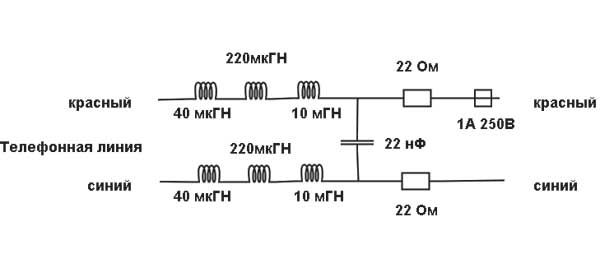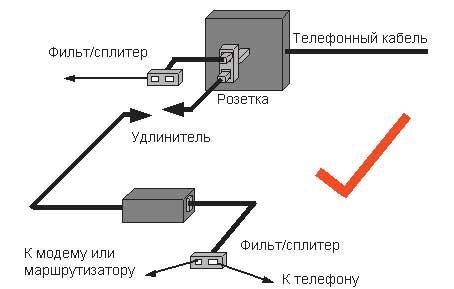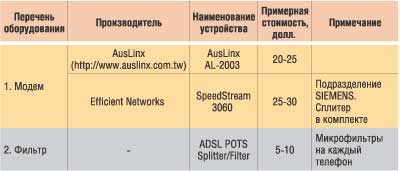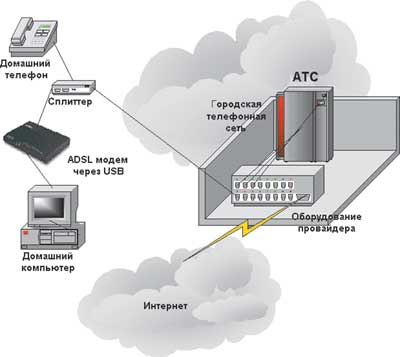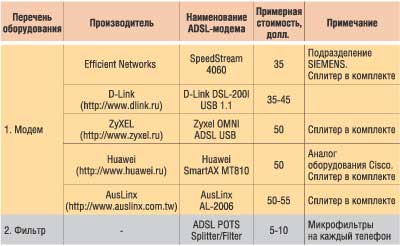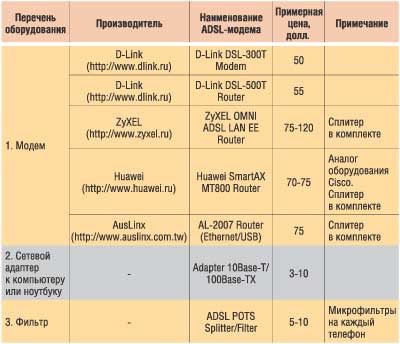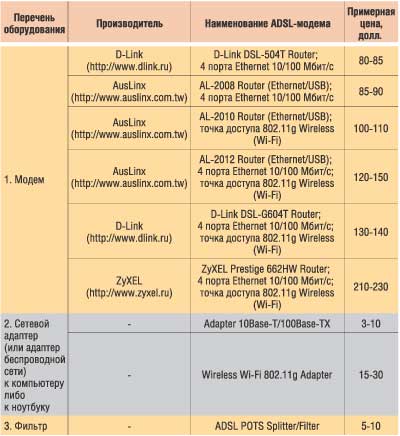Выходим в Интернет по-настоящему!
Зачем нужны сплиттеры/микрофильтры
Выход в Интернет в режиме моста (Bridge)
Выход в Интернет в режиме маршрутизатора (Routing)
Универсальные центры коммуникаций
Среди «специалистов» до сих пор бытует мнение...
NAT (Network Address Translation)
Опыт работы по ADSL с московским провайдером «МТУ-Интел»
Варианты подключения домашнего компьютера по ADSL-технологии
Темпы роста российского рынка телекоммуникаций последних лет превзошли все ожидания аналитиков. Так, согласно данным Мининформсвязи, объем отечественных и иностранных инвестиций в российский рынок телекоммуникаций за период с 1996-го по 2004 год вырос в 2,3 раза (причем в текущем году объем инвестиций превысил 4 млрд. долл.), а количество абонентов мобильной связи только за последние четыре года увеличилось с 3 до 63 млн. человек (ранее прогнозировалось, что в 2005 году этот показатель составит всего 9 млн.).
Число пользователей Интернета также превысило все имеющиеся прогнозы: если в 1997 году доступ к Сети имели в России не более 1 млн. человек, то теперь Всемирной паутиной пользуются уже 18,5 млн. россиян. Рынок информационных технологий за последние пять лет увеличился в 3 раза и составит в 2004 году свыше 250 млрд. руб. Таким образом, по мнению международных экспертов, российский рынок телекоммуникаций является самым быстроразвивающимся в мире.
Данные статистики, а также информация подавляющего большинства аналитиков, оценивающих ситуацию до 2007 года, свидетельствуют, что основная часть широкополосных подключений к Интернету, причем не только в Москве, но и по всей России, будет строиться на базе ADSL-технологий по уже существующим аналоговым телефонным линиям. Все остальные технологии не смогут конкурировать с ADSL и в совокупности дадут минимальное количество подключений.
Основы ADSL
 елефонная
связь первоначально была разработана для передачи речевых переговоров между
домом и телефонной станцией. При передаче голоса, по сути, используется полоса
частот от 300 до 3400 Гц. Обычную телефонную сеть называют POTS (Plain Old Telephone
Service), а оборудование, которое ее обслуживает, — PSTN (Public Switched Telephone
Network).
елефонная
связь первоначально была разработана для передачи речевых переговоров между
домом и телефонной станцией. При передаче голоса, по сути, используется полоса
частот от 300 до 3400 Гц. Обычную телефонную сеть называют POTS (Plain Old Telephone
Service), а оборудование, которое ее обслуживает, — PSTN (Public Switched Telephone
Network).
Технология ADSL (Asymmetric Digital Subscriber Line) предоставляет возможность организации цифровой широкополосной выделенной линии для доступа в Интернет по существующей аналоговой телефонной линии с сохранением функций обычного телефона. При этом для передачи информации по технологии ADSL используются значительно более высокие частоты, чем вышеупомянутая полоса речи. Системы ADSL обычно используют частоты от 25 кГц приблизительно до 1,1 МГц, то есть передача данных не должна мешать параллельной передаче речи по одним и тем же каналам связи.
Телефонные провода (или так называемая медная пара) при определенной длине линии связи позволяют не только передавать низкочастотную составляющую голоса, но и использовать диапазон частот до 1 МГц для передачи данных. Технология ADSL является примером применения медной пары телефонных проводов для передачи по ней с использованием метода дискретной модуляции DTM (Discrete Multi-Tone) данных, представленных в цифровом виде, предварительно уплотненных по сложным алгоритмам и разделенных по частоте.
Для того чтобы реализовать технологию ADSL, провайдеру необходимо установить на вашей АТС (автоматической телефонной станции), кроме традиционной системы PSTN, еще и специальное оборудование — мультиплексор DSLAM (Digital Subscriber Line Access Multiplexer), а пользователю следует приобрести ADSL-модем. После этого все сигналы, идущие по абонентской телефонной линии, будут разделяться при помощи специальных фильтров-сплиттеров (Splitter) на обычную аналоговую речь и цифровые данные. На стороне телефонной станции аналоговый сигнал пойдет на PSTN-оборудование ATC, цифровой — на мультиплексор DSLAM, а затем — через АТМ-коммуникатор к Интернет-провайдеру. На стороне абонента к сплиттеру соответственно будет подключен с одной стороны аналоговый телефон, а с другой — ADSL-модем.
Еще совсем недавно остро стояла проблема совместимости оборудования различных производителей, поскольку они выпускали несовместимые друг с другом пользовательские ADSL-модемы и станционное DSLAM-оборудование, то есть модем одной фирмы не работал с мультиплексором DSLAM другой фирмы. Поэтому политика ADSL-операторов и Интернет-провайдеров традиционно была следующей: клиент платил за установку оборудования и получал для эксплуатации пользовательский ADSL-модем как бы во временное пользование на период действия договора между ним и Интернет-провайдером. Таким образом, в случае прекращения предоставления ADSL-сервиса, оборудование пользователя демонтировалось, а в случае замены DSLAM-оборудования — менялось. В такой ситуации самостоятельно покупать ADSL-модем какой-либо другой фирмы (помимо проверенных и рекомендованных оператором ADSL) для пользователя имело довольно мало смысла, поскольку никто не мог гарантировать положительного результата в случае подобной «самодеятельности».
В настоящее время ситуация существенно изменилась к лучшему — как пользовательские ADSL-модемы, так и станционное DSLAM-оборудование более или менее стандартизировалось, поэтому сегодня можно покупать фактически любой ADSL-модем и, при условии правильной его настройки, он будет корректно работать с любым оборудованием оператора. Однако перед покупкой ADSL-модема не помешает проверить его совместимость с DSLAM-оборудованием выбранного ADSL-провайдера.
Зачем нужны сплиттеры/микрофильтры
 огда
ADSL и PSTN одновременно работают по одной и той же линии, то, с одной стороны,
электроника обычного телефона может создавать проблемы для высокочастотных сигналов
ADSL, а с другой — цифровые сигналы будут слышны в телефонной трубке как сильный
шум, мешающий разговорам.
огда
ADSL и PSTN одновременно работают по одной и той же линии, то, с одной стороны,
электроника обычного телефона может создавать проблемы для высокочастотных сигналов
ADSL, а с другой — цифровые сигналы будут слышны в телефонной трубке как сильный
шум, мешающий разговорам.
Шум в телефонной трубке возникает из-за того, что телефонная электроника пытается демодулировать высокочастотный сигнал, поскольку изначально рассчитана на широкий частотный диапазон (то есть с большим запасом), ведь никому и в голову не могло прийти много лет назад, когда проектировались первые телефоны, что по этим же проводам будут передаваться цифровые сигналы.
Кроме того, помехи аналоговой аппаратуры могут вызывать ошибки цифрового ADSL-сигнала и соответственно уменьшать скорость передачи данных за счет необходимой коррекции этих ошибок (мешать могут высокая емкость по телефонному входу, возможные резонансы в телефонном аппарате, накладки импеданса и пр.).
Поэтому необходимо отделить цифровой и аналоговый компоненты сигнала в телефонном кабеле еще перед телефонной и ADSL-аппаратурой, тем самым оградив их от взаимовлияния. Для этой цели служат так называемые разделительные фильтры — сплиттеры/микрофильтры (см. врезку «ADSL POTS Splitter/Filter»).
Пользовательский фильтр-сплиттер — это, как правило, маленькая пластмассовая коробочка с одним входом, который подключается к телефонной розетке, и двумя выходами (один для подключения ADSL-модема, а другой — для телефонного аппарата).
Сплиттер разделяет полосу частот на два диапазона (обычный телефонный сигнал и высокочастотный ADSL-сигнал) и посылает соответствующему гнезду только правильную полосу частот. Телефонное оборудование (телефоны, автоответчики, факсы, аналоговые «дайлап»-модемы и пр.) получает только телефонные частоты (до 3,4 кГц), а ADSL-оборудование берет только то, что находится выше 25 кГц.
Если в квартире на одном и том же кабеле имеется несколько телефонных розеток, то сплиттер устанавливается до первой из них и соответственно протягивается отдельный провод до ADSL-модема с ADSL-выхода сплиттера. Это, конечно, не всегда удобно, поскольку вызывает необходимость перекладки (кроссирования) телефонной линии таким образом, чтобы обеспечивалась одновременная работа телефона и ADSL.
Для упрощения решения этой проблемы существуют так называемые микрофильтры, то есть фильтры, которые имеют только один вход и один выход на телефонный аппарат (иногда они выпускаются в виде специального телефонного провода с «набалдашником» или в виде специальной телефонной розетки, которая должна заменить обычную). Такой микрофильтр устанавливается перед каждым телефонным аппаратом в общем телефонном кабеле в том случае, если последний не разделен сразу при входе в квартиру сплиттером на два отдельных канала (телефонный и цифровой). Микрофильтр точно так же, как сплиттер, защищает телефонные разговоры от высокочастотного шума, появляющегося при использовании ADSL-технологии, и, наоборот, не пропускает помехи от телефонного аппарата в кабель, ведущий к ADSL-модему.
Какой ADSL-модем выбрать
 о
существу, выбор ADSL-модема зависит только от вашего бюджета и от схемы подключения
(см. врезку «Варианты подключения домашнего компьютера по ADSL- технологии»).
Как мы уже говорили выше, проблемы совместимости пользовательских ADSL-модемов
и станционного DSLAM-оборудования постепенно уходят в прошлое. Современные ADSL-модемы
поддерживают практически все потребительские ADSL-стандарты, то есть способны
обеспечить работу с любым оборудованием любых производителей и провайдеров широкополосной
связи.
о
существу, выбор ADSL-модема зависит только от вашего бюджета и от схемы подключения
(см. врезку «Варианты подключения домашнего компьютера по ADSL- технологии»).
Как мы уже говорили выше, проблемы совместимости пользовательских ADSL-модемов
и станционного DSLAM-оборудования постепенно уходят в прошлое. Современные ADSL-модемы
поддерживают практически все потребительские ADSL-стандарты, то есть способны
обеспечить работу с любым оборудованием любых производителей и провайдеров широкополосной
связи.
При этом то оборудование, которое обычно предлагают ADSL-операторы при заключении договора, а также предлагаемые ими настройки и схемы подключения этих модемов отнюдь не всегда будут самым удобным и выгодным для вас решением.
А что касается отсутствия того или иного устройства в списках рекомендованного ADSL-провайдером оборудования, то здесь бояться нечего. Во-первых, должно пройти довольно много времени, пока наконец современное устройство появится в этих, как правило, довольно консервативных списках. И предлагаемое самим провайдером оборудование порой обходится даже несколько дороже, чем при покупке его в другом месте (за исключением, конечно, распродаж в рамках специальных льготных программ). Во-вторых, в подобных списках обычно фигурирует только недорогой ширпотреб, предназначенный для привлечения как можно более широкого круга пользователей. И наконец, в-третьих, в таких списках редко появляются устройства, требующие для установки каких-либо дополнительных манипуляций с компьютерами или другим оборудованием: так, например, ADSL-операторы редко предлагают внутренние PCI-модемы или чуть более сложные и дорогие интегрированные устройства All-in-one. Что, впрочем, вполне понятно, поскольку ADSL-подключение — это вам не аналоговый дайлап-модем, который давным-давно набил всем оскомину и где для выхода в Интернет достаточно вбивать только номера телефонов провайдеров, а также имена и пароли. ADSL-устройства имеют гораздо больше настраиваемых параметров, и нагружать службу технической поддержки дополнительными проблемами никакой ADSL-оператор, естественно, не захочет.
|
Среди «специалистов» до сих пор бытует мнение, что применение микрофильтров на стороне абонента допустимо только в случае использования ADSL-версий с более низкой скоростью передачи типа G.lite (то есть варианта, когда пропускная способность канала ограничена до 1,536 Мбит/с от Сети к пользователю и до 384 Кбит/с в обратном направлении), а в случае использования высокоскоростного ADSL-соединения абсолютно необходимо применять сплиттеры и строгое разделение проводов на два канала. Якобы применение микрофильтров приводит к уменьшению пропускной способности линии вследствие повышения уровня помех. При проверке на практике это утверждение не подтвердилось — реально никаких различий при подключении телефонов через сплиттер и через микрофильтры не обнаружилось, то есть никакого влияния ни на устойчивость соединения, ни на скорость передачи даже по высокоскоростному ADSL-соединению применение микрофильтров при подключении нескольких телефонов на кабель не оказало. Более того, при ближайшем рассмотрении выяснилось, что во многих современных ADSL-модемах высокочастотные фильтры реализованы прямо внутри, а большинство сплиттеров имеют только фильтры низкой частоты для телефонной линии, тогда как ADSL-сигнал проходит в них насквозь со входа на выход безо всяких фильтров. А когда мы попробовали подключить ADSL-модем совместно с телефонами вообще без сплиттера (исключительно в качестве эксперимента, так как разговаривать без фильтров абсолютно невозможно), то ни громкие крики «кис-кис» в телефонную трубку (единственное подобие ультразвука, которое можно извлечь из человеческой гортани), ни звонки, ни работа обычного аналогового «дайлап»-модема по той же линии заметного влияния на ADSL-соединение не оказали. Мы, конечно, не призываем вас полностью отказываться от такой «копеечной» детали оборудования, как сплиттер (тем более что часто он входит в комплект поставки ADSL-модема, а многие дешевые модемы не имеют высокочастотных фильтров на входе), но от глобальной переделки домашней телефонной сети предостерегаем. Достаточно будет поставить микрофильтры на каждой телефонной розетке и/или сплиттер в качестве разветвителя при одновременном подключении и телефона, и ADSL-модема к одной розетке, а без строгого разделения проводов на два канала посредством сплиттера вполне можно обойтись.
|
||
Поэтому фактически те ADSL-модемы, которые предлагает вам конкретный ADSL-провайдер, помимо проверки их на совместимость с его DSLAM-оборудованием, различаются лишь тем, что они заранее настроены определенным образом, причем настройки предлагают вам только тот способ организации доступа в Интернет, который ваш будущий провайдер сочтет наиболее удобным для себя (и для своей службы технической поддержки). А между тем совершенно не обязательно ни использовать для подключения только те устройства, которые перечислены в каких-то там списках, ни неукоснительно следовать всем рекомендациям для их подключения, которые декларирует провайдер.
Так, например, для того, чтобы воспользоваться домашним Интернет-каналом «Стрим» от московской компании «МТУ-Интел», можно купить фактически любой понравившийся вам ADSL-модем и настроить его самостоятельно, воспользовавшись прилагаемой к нему инструкцией, а также параметрами, описанными на странице провайдера «Условия подключения» (http://stream.ru/s-requirements) в конце, как раз после «Перечня допустимых типов абонентского оборудования» в разделе «Базовые настройки оборудования для подключения к Интернету по технологии ADSL». При этом по большому счету вам понадобится взять оттуда значения лишь двух «оригинальных» настроек — VPI (Virtual Path Identifier), которое для данного провайдера должно быть равно «1», и VCI (Virtual Circuit Identifier), которому для Интернет-канала «Стрим» необходимо задать значение «50» (все остальное можно, например, сохранять по умолчанию или менять после углубленного изучения смысла производимых действий).
Более того, уже появляются такие современные ADSL-модемы, которые предусматривают возможность автоматической конфигурации, то есть от пользователя, как и в случае с привычным дайлап-модемом, потребуется лишь ввести имя и пароль, выданные ему ADSL-провайдером после заключения договора, а уж модем сам подберет все необходимые параметры системы. Тут, в общем, нет ничего удивительного, если вспомнить, какими сложными устройствами были когда-то обычные аналоговые модемы (а как долго их приходилось конфигурировать!) и какими простыми представляются они нам теперь. Недалеко, видимо, и то время, когда уже не будет необходимости настраивать ADSL-модемы, однако общие принципы организации выхода в Интернет по ADSL и основные настройки, необходимые в различных случаях, наверное, еще какое-то время не потеряют своей актуальности, поскольку все-таки отличаются некоторым разнообразием.
Как настроить ADSL-модем
 аверное,
вы уже поняли, что предлагаемое провайдером оборудование отнюдь не всегда окажется
для вас наиболее удобным, а предлагаемый способ организации доступа — единственно
возможным.
аверное,
вы уже поняли, что предлагаемое провайдером оборудование отнюдь не всегда окажется
для вас наиболее удобным, а предлагаемый способ организации доступа — единственно
возможным.
Так, например, все настройки ADSL-модемов, предлагаемые провайдером «МТУ-Интел» по тарифным планам «Стрим» (на сайте http://stream.ru), касаются лишь режимов непосредственного подключения ADSL-модема к компьютеру и, более того, предлагают выход в Интернет по дозвону, что, конечно, тоже возможно, но не имеет смысла для ADSL-модемов, которые могут работать в режиме маршрутизатора, а тем более для устройств All-in-one со встроенными коммутаторами/концентраторами Ethernet и/или точкой доступа беспроводной сети WLAN (Wi-Fi).
В принципе, практически все модемы поддерживают два типа подключения к ADSL-провайдеру — постоянно установленное соединение или соединение по дозвону (привычное по аналоговым dial-up-модемам). Постоянно установленное соединение исключает необходимость дозвона к провайдеру услуг и, естественно, является более удобным средством доступа в Интернет (особенно, если вы хотите пользоваться услугами IP-телефонии). Однако дайлап-подключение позволяет сократить расходы на оплату услуг провайдера при тарификации трафика благодаря возможности отключения от Интернета, если в нем нет необходимости. Дело в том, что по Сети все время идет какой-то трафик независимо от того, работаете вы в Интернете или нет. Это так называемый фоновый трафик, который образуют всевозможные попытки подключения к вашему модему, вирусная активность в Сети и т.д. Например, если у вас на компьютере стоял Web-сервер, то даже если вы его выключили, то обращения к нему не прекратятся мгновенно, а будут постепенно исчезать со временем. Если же у вас работающий компьютер, то довольно приличный трафик может накопиться при сохранении обращений к определенному сервису, которым вы ранее пользовались (например, Web-страница постоянно динамически обновляется). А уж если вы подцепили в Интернете какую-нибудь «заразу», то трафик и вовсе может достигать огромных величин.
Dial-up-соединение
Подробнее на этом типе соединения мы останавливаться не будем, так как, во-первых, оно хорошо описано у любого ADSL-провайдера, во-вторых, используется преимущественно для PCI- и USB-модемов, а в третьих, не представляется нам «путем настоящего самурая» — коль скоро встал вопрос о переходе на ADSL-подключение, то и другие устаревшие технологии должны уступить место более прогрессивным.
Отметим лишь самое основное. В этом случае, как правило, сначала устанавливаются драйверы модема (если это PCI-модем, то систему нужно будет перезагрузить), в списке оборудования вашего компьютера появляется новое устройство, а среди сетевых адаптеров — новое сетевое соединение (у нас оно условно называется USB ADSL Modem).
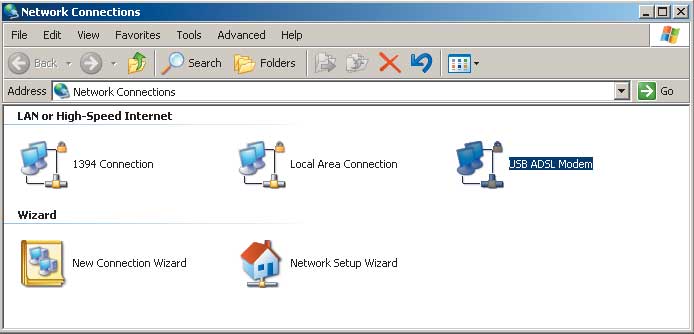
После успешной установки драйверов в том случае, когда ваша ADSL-линия включена, начнет работу какой-нибудь мастер конфигурации ADSL и вы сможете выставить все необходимые для связи с конкретным провайдером параметры.
При правильно установленном драйвере должно установиться соединение между модемом и DSLAM-оборудованием оператора на АТС и в ответ на вашем ADSL-модеме должна загореться следующая индикация: при подключении по сети Ethernet/USB должны постоянно гореть индикаторы LAN/USB и индикатор ADSL, а другие при этом могут мигать. Какие-то индикаторы, естественно, на вашем модеме могут отсутствовать, но что-либо типа ADSL должно быть обязательно, иначе вы не узнаете, есть у вас связь с оператором или нет.
Как правило, мастеру удается самому узнать протокол PPPoE (Point-to-Point Protocol over Ethernet), но иногда вас могут попросить поставить его вручную.
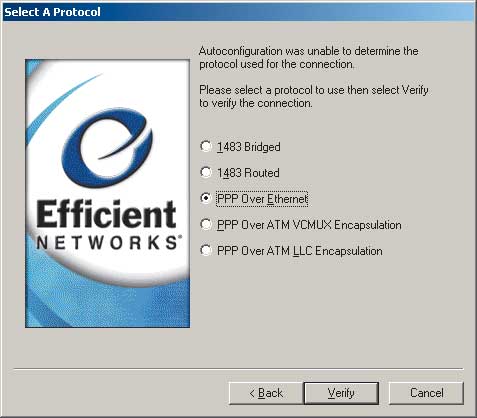
Ну и, естественно, вам следует указать два «магических числа» — VPI и VCI (напомним, что они зависят от провайдера). Все остальное можно оставить по умолчанию или изменять после тщательного изучения производимых действий.
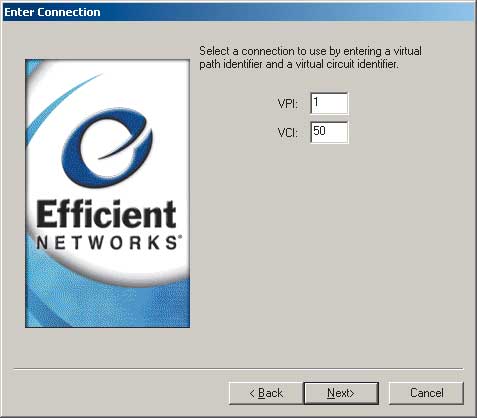
Мастер проверит введенные данные и попросит их сохранить. Нажимаем Save, и на этом основная конфигурации ADSL завершена.
Далее необходимо настроить ваш компьютер для подключения к Сети Интернет по dial-up. Поскольку протокол PPPoE входит в набор стандартных приложений Windows XP, то для его настройки нужно лишь выбрать Create a new Connection («Создание нового подключения») и проследовать всем инструкциям этого мастера.
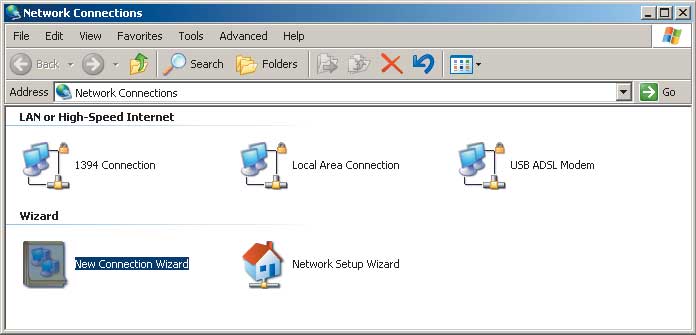
Наши действия:
- Выбираем пункт Connect to the Internet («Подключить к Интернету»).
- Затем выбираем пункт Set up my connection manually («Установить подключение вручную»).
- Далее выбираем пункт Connect using a broadband connection that requires a user name and password («Через высокоскоростное подключение, запрашивающее имя пользователя и пароль»).
- Вписываем имя провайдера.
- В поле User name («Имя пользователя») вводим имя пользователя, выданное нам провайдером, а в поле Password («Пароль») водим выданный им же пароль. Подтверждаем еще раз пароль в поле Confirm password («Подтверждение»).
- В завершающем окне работы мастера новых подключений выбираем пункт Add a shortcut to this connection to your desktop («Добавить ярлык подключения на рабочий стол»), и на рабочем столе появляется иконка для соединения с Интернетом, как у старых добрых аналоговых модемов.
Соединение с Интернетом в дальнейшем будет производиться по нажатии соответствующей иконки на рабочем столе, то есть в операционной системе Windows XP будет вызываться стандартное приложение PPPoE, а соединение по ADSL для вас ничем не будет отличаться от аналогичного соединения по привычному аналоговому dial-up-модему. А вот в операционных системах Windows 98, Me и 2000 отсутствует встроенная поддержка протокола PPPoE, поэтому необходимо будет установить специальное приложение с прилагаемого к модему компакт-диска (а кроме того, потребуется установить средства DialUp Networking и Virtual Private Networking с дистрибутива Windows).
В общем, как видите, ничего сложного здесь нет: модем подключен к сети Интернет по выделенному каналу, и теперь вы можете использовать любые приложения для работы в Интернете.
Выход в Интернет в режиме моста (Bridge)
Не стоит думать, что после подключения по дозвону, как описано выше, вы обречены выходить в Интернет только с того компьютера, на котором установлены модем и dial-up-вызов.
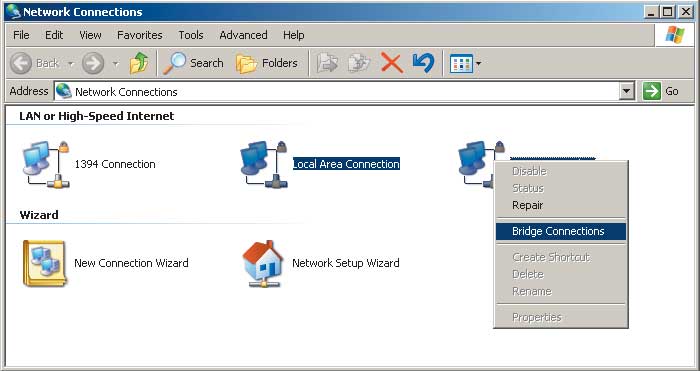
Для того чтобы подключить к Интернету небольшую домашнюю или офисную сеть, вам не потребуются услуги квалифицированного системного администратора или какие-либо специальные знания — последние версии Microsoft Windows и других операционных систем уже сами обзавелись нормальной поддержкой общего доступа к Интернету.
Чтобы наладить общий доступ, необходимо всего лишь соорудить так называемый мост, то есть объединить созданное сетевое соединение USB ADSL Modem с соединением по локальной сети Ethernet-адаптера.
Ethernet-сеть будет объединять несколько компьютеров через коммутатор/концентратор или два компьютера между собой посредством одного сетевого провода — напомним, что для соединения двух компьютеров напрямую вам потребуется не обычный, а перекрестный (Cross-over), или так называемый нуль-хабный кабель (см., например, http://www.corbina.ru/~gasya/homelan/42.htm). Кстати, два компьютера можно объединить в сеть не только по Ethernet, но и, например, по FireWire (1394 Connection).
Итак, помечаем обе выбранные сети и, выбирая Bridge из меню, вызываемом по правой кнопке мыши, соединяем их мостом.
При удачном соединении появится новая строчка в сетевых соединениях — Network Bridge, и останется только вызвать мастер Network Setup Wizard для подготовки и организации домашней сети с общим доступом в Интернет (тот компьютер, к которому вы подключили ADSL-модем, будет «резидентным», а остальные — его клиентами).
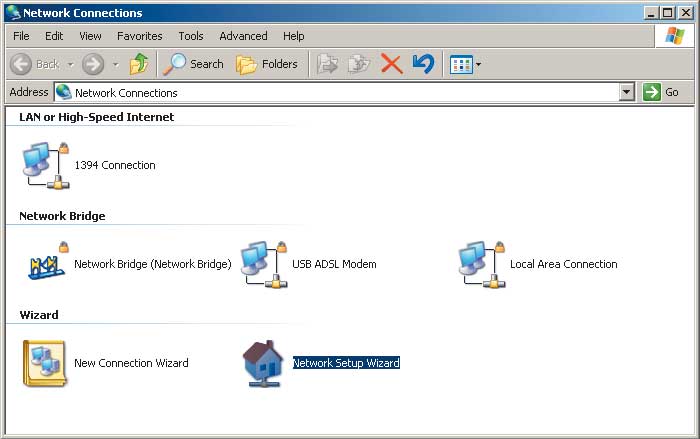
NAT (Network Address Translation)Необходимость использования NAT связана с тем, что у Интернет-провайдера имеется небольшое количество реальных IP-адресов, которые он, как правило, динамически выделяет своим пользователям для выхода в Глобальную сеть. Внутри локальной сети (домашней или офисной) IP-адреса для собственных нужд могут назначаться самими компаниями или пользователями. Для того чтобы не возникало барьера между локальными сетями и Интернетом, используется технология NAT, которая «обманывает» приложения, преобразуя внутренние сетевые адреса во внешний мир (тем самым, по сути, достигается экономия сетевых адресов, так как один и тот же IP-адрес может использоваться в разных локальных сетях). NAT (Network Address Translation — преобразование сетевых адресов) представляет собой стандарт IETF (Internet Engineering Task Force — рабочая группа разработки технологий Интернета), с помощью которого несколько компьютеров или устройств частной сети (с частными адресами из таких диапазонов, как 10.0.x.x, 192.168.x.x, 172.x.x.x) могут совместно пользоваться одним адресом IPv4, обеспечивающим выход в Глобальную сеть. NAT применяется в шлюзовых устройствах, образующих границу между общедоступной средой Интернета и частной локальной сетью. Когда IP-пакет из частной сети проходит через шлюз, NAT преобразует частный IP-адрес и номер порта в общий IP-адрес и номер порта; все это строго отслеживается для того, чтобы преобразования адресов не влияли на ход отдельных сеансов. NAT используют и средства общего доступа к Интернет-подключению в операционных системах Microsoft Windows, и аппаратные шлюзы, прежде всего для соединения с широкополосными сетями, например через линию DSL или кабельные модемы. Однако использование NAT может привести к «разрушению» многих видов сетевых взаимодействий, таких, например, как коллективные компьютерные игры, общение в реальном масштабе времени и другие службы однорангового уровня, получающие все более широкое распространение в домашних и небольших офисных сетях. Приложения указанного типа перестанут работать, если будут применять частные адреса в общедоступном Интернете или одновременно обращаться к одному номеру порта. Приложение должно использовать общий адрес и в каждом сеансе — уникальный номер порта. Автоматически разрешать многие проблемы, возникающие при взаимодействии NAT с приложениями, позволяет технология UPnP (Universal Plug and Play) NAT Traversal (прохождение через NAT с использованием UPnP), и на данный момент большинство производителей шлюзов (маршрутизаторов DSL и кабельных линий) уже реализовали UPnP NAT Traversal в своих продуктах. Сегодня через NAT работает большинство приложений и протоколов; NAT не требователен к оборудованию и не нуждается в специальных настройках со стороны пользователя. NAT входил во все версии Windows, выпущенные с 1999 года, — сначала под именем ICS (Internet Connection Sharing — общий доступ к соединению), а затем уже под своим теперешним именем.
|
||
Серьезным неудобством такого способа организации общего доступа в Интернет является то, что компьютер, к которому подключен ADSL-модем (особенно если он с PCI- или USB-интерфейсом), придется постоянно держать включенным и дозваниваться с него до ADSL-провайдера.
Впрочем, это неудобство будет не единственным. Так, например, вы должны будете самостоятельно раздавать сетевые адреса различным компьютерам, создавать «домен» и каким-то образом все это «администрировать». Кроме того, при непосредственном подключении модема к компьютеру сохраняется риск проникновения в вашу систему извне (в том числе и из Интернета). Для защиты нужно будет воспользоваться межсетевым экраном (брандмауэром/ Firewall) операционной системы Windows или сторонних производителей, поставить антивирусные пакеты на каждый компьютер, наладить защиту от хакерских атак, трансляцию Интернет-адресов, фильтрацию пакетов и прочие штучки средствами операционной системы или дополнительных программ. Согласитесь, что это не очень удобно!
Выход в Интернет в режиме маршрутизатора (Routing)
Итак, мы переходим к самому интересному способу подключения ADSL-модема — к постоянно установленному соединению (Always-on) в режиме маршрутизатора. Причем в этом случае не играет абсолютно никакой роли ни мощность компьютеров, ни установленные на них операционные системы.
Отметим, что в режиме работают Ethernet-модемы (за редким исключением), а также беспроводные ADSL-модемы, которые являются точками доступа для сети Wi-Fi.
Основным удобством при использовании Ethernet-модемов является то, что они не привязываются к определенному компьютеру и не требуют установки драйверов, а сами содержат имя и пароль для доступа к провайдеру и могут автоматически восстанавливать соединение при обрыве. Такой автономный ADSL-модем будет круглосуточно работать без обрыва ADSL-связи и за несколько секунд поднимать сессию так, что вы этого даже не заметите (а соединение может обрываться довольно часто, например раз в сутки, для тарификации или при возникновении каких-то проблем на ATC).
Если же Ethernet-модем может работать в режиме маршрутизатора и поддерживает NAT (см. врезку «NAT (Network Address Translation)») и протокол DHCP, то он позволяет автоматически настраивать локальные компьютеры для работы как в локальной, так и в Глобальной сети. Таким образом, для выхода в Интернет с любого компьютера, смартфона или коммуникатора вам, по сути, не потребуется никаких настроек — будучи настроенным по умолчанию, сетевое соединение получит IP-адрес от маршрутизатора по DHCP. Иными словами, любой компьютер при первом же подключении к сети сразу же выйдет в Интернет без каких-либо проволочек.
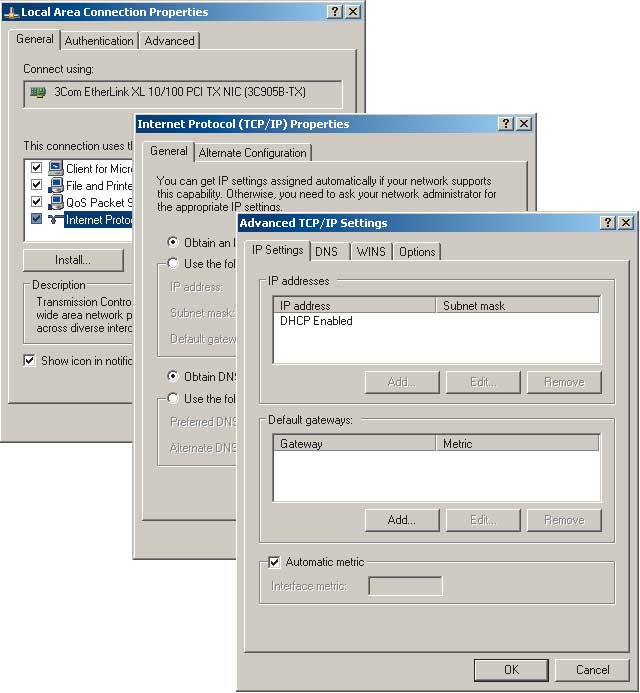
Кроме того, такие вещи, как аппаратный брандмауэр (даже простейший сетевой экран модема) и технология NAT, будут сами осуществлять преобразование внутренних сетевых адресов во внешний мир и при этом надежно защитят вас от непрошенных вторжений извне.
Однако перевод модемов в режим маршрутизатора может потребовать дополнительных манипуляций, так как по умолчанию они обычно настроены на режим моста.
Сразу отметим, что конфигурирование Ethernet-модема, как правило, происходит по командам Telnet или при помощи Интернет-браузера. Для начала вам следует обратиться к «Руководству пользователя» и выяснить IP-адрес модема, а также имя (Login) и пароль, необходимые для доступа к настройкам модема.
Защита сетей брандмауэромБрандмауэр (он же Firewall и межсетевой экран) служит для предотвращения доступа извне посторонних к вашей локальной сети (без перерубания проводов, чем развлекались в некоторых российских банках после первых хакерских взломов). Брандмауэр подключения к Интернету — это средство защиты, которое отслеживает и ограничивает обмен данными между компьютером и внешней сетью (Интернетом). Если кто-то из Интернета попытается подключиться к вашему компьютеру, то брандмауэр блокирует это соединение (так называемый внешний запрос). Если необходимо запускать такие программы, как служба мгновенного обмена сообщениями (например, ICQ) или многопользовательская сетевая игра, для которой нужно получать данные из Интернета, то вы должны будете разрешить такое соединение (создав, например, исключения из общего правила). Программные брандмауэры реализованы и во всех последних версиях Microsoft Windows, но аппаратными средствами пользоваться проще и надежнее. |
||
Так, в модемах компании Efficient Networks IP-адресом по умолчанию является 192.168.254.254, а имя и пароль — admin. А в модемах компании ZyXEL IP-адрес по умолчанию 192.168.1.1, имя — admin, а пароль — 1234 (в дальнейшем не забудьте поменять имя и пароль, чтобы обезопасить модем от непрошенного вторжения).
Выяснив адрес и подключив модем к сети, на всякий случай проверьте доступ командой Ping в Windows Command Prompt или в каком-нибудь другом командном менеджере.
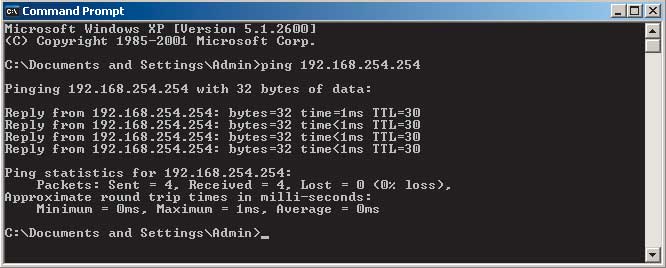
Если отклик от модема получен, то можно войти в него при помощи Telnet или сразу же вызвать Интернет-браузер. Кстати, возможно, настройки в браузере сразу вызвать не удастся, так как Webserver модема или порт 80, через который работает протокол HTTP, может быть закрыт.
В этом случае все-таки необходимо будет зайти посредством Telnet, активизировать Webserver и/или открыть этот порт (в принципе, всю конфигурацию можно выполнить и Telnet-командами, но это крайне неудобно и непривычно для современного пользователя).
Итак, доступ к модему по Web-интерфейсу открыт — набираем в строке адреса любого Интернет-браузера http://192.168.1.1 для модемов ZyXEL, отвечаем на запрос имени и пароля и попадаем в настройки модема. Для современного модема компании ZyXEL может быть предложено два варианта конфигурации: простейшая, при помощи мастера (Wizard Setup), и расширенная (Advanced Setup).
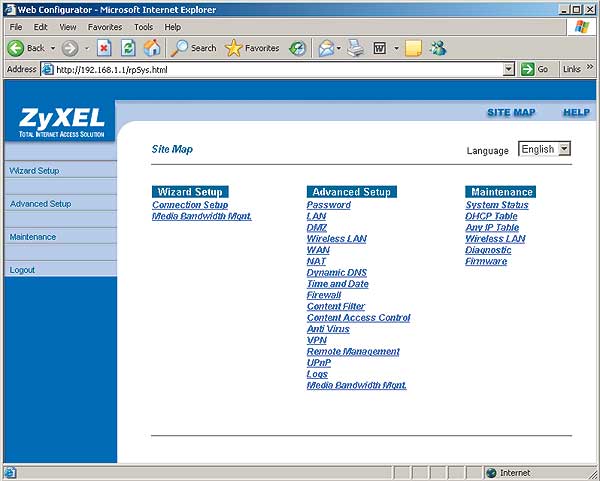
Помимо настроек модема на этой странице есть еще секция «Обслуживание» (Maintenance), где можно продиагностировать DSL-линию, обновить ПО модема (прошивку), выяснить тип и скорость ADSL-соединения, а также посмотреть текущие адреса компьютеров в сети, выданные по DHCP-протоколу, статистику текущей сессии и многое другое. Программное обеспечение модема может быть обновлено, например, для поддержки новых стандартов ADSL (ADSL 2, ADSL 2+ или даже расширенного RE-ADSL 2). Эти стандарты обеспечивают более высокие скорость и дальность передачи, а также уменьшенное потребление энергии, поддерживая при этом постоянное ADSL-соединение Always-on. Однако воспользоваться преимуществами от увеличения скорости и функциональности можно будет не ранее, чем новые стандарты станут доступными у наших провайдеров ADSL-услуг.
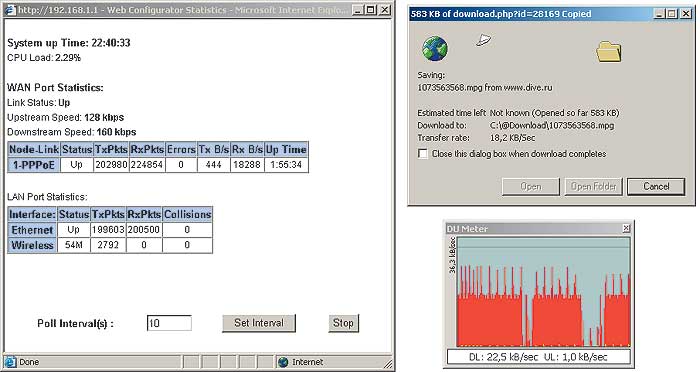
Для неопытного пользователя вполне достаточно мастера настроек Wizard Setup, где ему потребуется поменять параметр Mode со значения Bridge на Routing (если он хочет работать в режиме маршрутизатора, а не моста), поставить в окне WAN-протокола Encapsulation — PPPoE (причем по стандарту RFC 1483), а также выставить значения WAN-интерфейса —VPI/VCI (здесь, как вы помните, будут нужны значения от конкретного ADSL-провайдера).
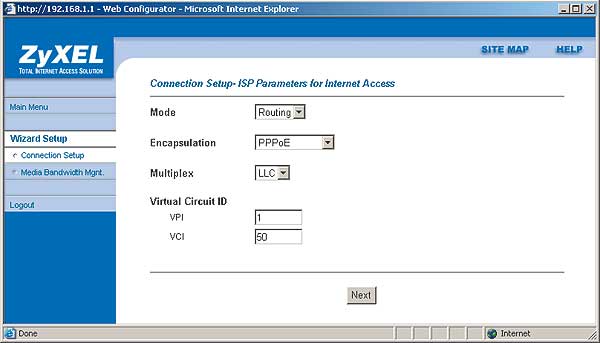
Опыт работы по ADSL с московским провайдером «МТУ-Интел»Провайдер ADSL-доступа компания «МТУ-Интел» активно работает сегодня на московском рынке, а ее домашний Интернет-канал «Стрим» недавно даже вошел в число победителей конкурса «Брэнд года 2004 Effie» в номинации «Интернет-проекты». С нашей точки зрения, настоящий прорыв в области подключения к ADSL-каналам начался в Москве после того, как «МТУ-Интел» эффектно снизила цены на свой ADSL-доступ в рамках проекта «Стрим» (http://www.stream.ru/) и объявила о неограниченном (безлимитном) доступе в Интернет по тарифу «Стрим Нео» (неограниченный по времени и трафику доступ предоставляется за 24 долл. в месяц). Реакция пользователей не заставила себя ждать — практически на следующий после объявления нового тарифа день «Стрим Нео+» (20 долл. при подключении до 1 ноября) в офисах «МТУ-Интел» выстроились очереди. Такой наплыв желающих подключиться к домашнему Интернет-каналу тут же породил определенные проблемы, которые, как мы надеемся, компания «МТУ-Интел» постепенно решит. Например, пока не очень хорошо работает служба технической поддержки (дозваниваться приходится часами, на электронную почту не отвечают по 5-10 дней, а достаточно компетентных специалистов, способных ответить на более или менее сложные вопросы, как правило, вообще не находится). Также много нареканий вызывает продолжительность подключения пользователя к Интернету после оформления заявки (в некоторых случаях процесс тянется месяцами). Есть, правда, у пользователей и другие нарекания к компании «МТУ-Интел», но они часто неоправданные. Так, некоторые, забывая о фоновом трафике в Сети, жалуются на «завышение» тарифицируемого трафика, другие, упуская из виду, что тарификация трафика происходит по окончании сессии, недоумевают, почему скачанное ими в конце одного месяца переходит в другой, и т.д. Однако в моем личном опыте подключения к «Стрим Нео/Нео+» (а я подключился самостоятельно и помог подключиться уже нескольким своим знакомым) практически отсутствуют негативные впечатления, связанные с работой компании «МТУ-Интел». Начнем с того, что я вообще никуда не звонил и лично не обращался в офисы «МТУ-Интел», а весь процесс подключения производил из дома по Интернету (так что ни в каких очередях я не выстаивал и ответов на звонки не дожидался). Модемы мы покупали и настраивали тоже самостоятельно, а контракты оплачивали при помощи пластиковых карт «МТУ-Интел» (которые продаются на станциях метро, в сберкассах и т.д.) либо через терминалы самообслуживания «Элекснет» (которые имеются во многих магазинах и на автозаправочных станциях), причем последний способ нам понравился больше, так как платежи там зачисляются моментально и безо всяких карточных наценок. Более того, во всех наших случаях сроки исполнения обязательства компании «МТУ-Интел» по предоставлению услуги доступа в Интернет были соблюдены (сейчас по договору это не более 20 рабочих дней с момента подписки абонента на услугу, а ранее было 10 дней). Что касается скорости доступа, то она даже для такого «медленного» способа подключения, как «Стрим Нео» (160 Кбит/с к абоненту и 128 Кбит/с от абонента), показалась нам вполне достаточной. Реальная скорость соединения обычно не опускается ниже 17,6 Кбайт/с, что практически равно теоретическому максимуму 160/(8+1)=17,8. Время отклика (Ping) от российских сайтов не превышает 38 мс. Конечно, скачивание полноформатного видеофильма в модном сегодня формате DivX на таком соединении потребует около 12 часов (это же около 800 Мбайт!), но, тем не менее, даже такая операция вполне реальна. А ведь при аналоговом dial-up-соединении на это понадобилось бы несколько суток, причем способность передавать до 56 Кбит/с там была бы всего лишь теоретической и соединение непременно не раз оборвалось бы в течение столь длительного времени (не говоря уже о том, что при среднем тарифе 0,5 долл. в час такое скачивание обошлось бы в несколько десятков долларов, что делает его просто бессмысленным). Если же у вас есть желание сократить время подобных титанических скачиваний, то всегда можно перейти на тарифы «Стрим Стандарт» (1024/256 Кбит/с) или даже на «Стрим Супер» (7500/768 Кбит/с). Однако там вы не слишком развернетесь, так как объем предоплаченного трафика будет ограничен. Впрочем, в договоре с «МТУ-Интел» по поводу безлимитного тарифа «Стрим Нео» сказано, что если в течение нескольких месяцев объем трафика будет превышать 20 Гбайт, то компания оставляет за собой право уменьшать скорость канала (то есть тариф можно считать условно-неограниченным, хотя, полагаю, столь огромный объем обычный пользователь вряд ли превысит). И тем не менее опыт развитых стран, таких как США, Канада или Южная Корея, показывает преимущества неограниченного (безлимитного) доступа в Интернет даже с чисто психологических позиций. В Германии, например, компания Deutsche Telekom с июля 1999-го по сентябрь 2000 года пыталась развивать ADSL без безлимитных тарифов, то есть только по оплате трафика. Так вот: за год там не смогли наскрести и 100 тыс. абонентов, а когда осенью 2000 года они наконец-то сдались и ввели тарифы с неограниченным трафиком, то ежегодный приток абонентов превысил 1 млн. ADSL-каналов. Сегодня в Германии 4,5 млн. ADSL-линий, и она лидирует в Европе по этому виду широкополосного доступа. Кстати, по прогнозам аналитиков, хотя в абсолютном выражении число широкополосных подключений в Москве и Санкт-Петербурге к 2007-2008 годам будет по-прежнему превышать совокупное количество подключений по всем остальным городам, но динамика развития регионов должна опередить столичную. Уже сейчас в ряде крупных городов количество подключений возрастает гораздо более высокими темпами, чем в двух столицах. Кстати, стоимость ADSL-подключения по России начинается от 500 рублей в месяц (и около 2 руб. за 1 Мбайт трафика), то есть не выше, чем в Москве (самый дешевый тариф «Стрим Лайт» у «МТУ-Интел» стоит 15 долл. в месяц и 0,05 долл. за каждый мегабайт свыше 200). Кстати, если в прежние годы мы сетовали на бедность и оправдывали отсутствие выхода в Интернет нехваткой компьютеров, то теперь их стало вполне достаточно — более 10 млн., и каждый год наше население приобретает еще свыше 2 млн. ПК. Между тем не секрет, что в странах Юго-Восточной Азии большой процент подключенных к Интернету составляют люди, вообще не имеющие домашнего компьютера, а использующие для доступа в Сеть мобильные телефоны (смартфоны и коммуникаторы), а также простые устройства типа Set Top Box.
|
||
На следующей странице необходимо ввести имя и пароль, выданные провайдером после заключения договора. Теперь они будут храниться только здесь, в модеме, а не в компьютере, и именно модем будет сам устанавливать соединение при включении и поднимать его в случае обрыва.
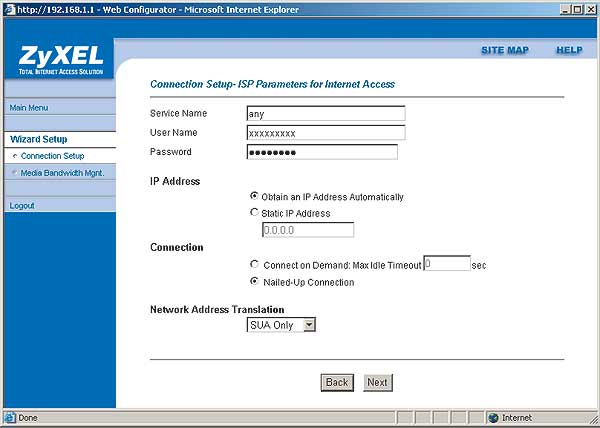
На следующей странице нужно включить DHCP-сервер, задать имена DNS-серверов, а также диапазон внутренних IP-адресов, которые будут автоматически присваиваться вашим компьютерам при входе в локальную сеть. Обратите внимание, что адреса ваших компьютеров задаются в той же подсети, что сам модем, поэтому если у модема, например, адрес 192.168.1.1, то базовым адресом для остальных компьютеров (Client IP Pool Starting Address) может быть только 192.168.1.2 и выше (меняться может только последняя цифра — вплоть до 254). Количество возможных подключений ограничивается диапазоном адресов (Size of Client IP Pool). То есть, по существу, вы не узнаете, каким будет IP-адрес вашего компьютера, пока он не войдет в сеть и не получит адрес от модема по DHCP-протоколу. Если же вы не хотите менять сетевой адрес того или иного устройства, то можете позднее зайти в расширенные настройки и установить строгие соответствия по MAC-адресам сетевых плат (этот режим называется Static DHCP). При этом, установив блокирующие фильтры, вы можете исключить те или иные MAC-адреса и не пускать пользователей этих компьютеров в Интернет.
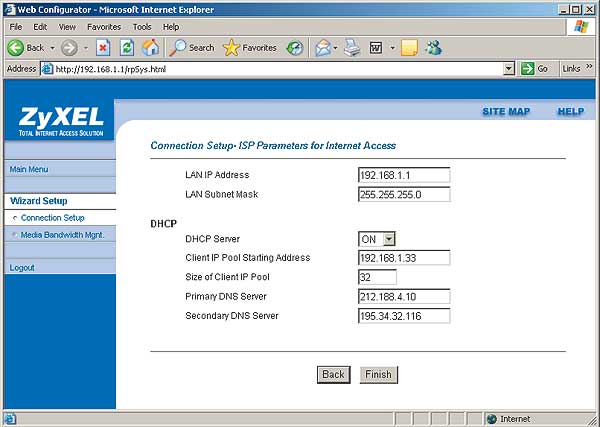
И наконец, после всех установок модем продиагностирует соединение и вы убедитесь в правильности настроек. По существу, это все, что следует сделать для дальнейшей работы в режиме маршрутизатора. Все остальное можно оставить по умолчанию, однако в процессе более углубленного знакомства со своим модемом вы сможете поменять установки брандмауэра (сетевого экрана), более тонко настроить NAT, изменить сетевые параметры и даже воспользоваться, например, встроенной антивирусной защитой (если, конечно, она есть). Встроенный брандмауэр, разумеется, сможет лучше обеспечить вашу безопасность, чем многие программные (в том числе базовый в Windows XP), но для некоторых приложений он может потребовать дополнительных настроек (например, открыть тот или иной порт). Кстати, все проблемы, вызванные непрохожденим пакетов, обычно видны в протоколах работы модема.
ADSL POTS Splitter/FilterADSL POTS Splitter/Filter — это всего лишь ряд катушек индуктивности (дросселей) и параллельно стоящий конденсатор, так что собрать такую штуку любому радиолюбителю ничего не стоит.
Схема простого микрофильтра изображена на рис. 1.
Рис. 1 Более сложные сплиттеры можно посмотреть, например, на http://www.midcom-inc.com/tech/TN89.htm. Впрочем, приличный сплиттер стоит всего лишь около 10 долл., а микрофильтр — около 5 долл. (причем их часто дают в комплекте с ADSL-модемом). Сплиттер (делитель) подключается к свободной телефонной розетке через разъем «LINE», модем подключается к сплитеру через разъем «MODEM», а телефонный аппарат — через разъем «PHONE». Если в вашей квартире установлены розетки старого образца (пятиштырьковые), вам необходимо будет приобрести переходник на евроразъем (RJ11). Если в квартире есть телефонные аппараты, подключенные в обход сплиттера, их необходимо включать через микрофильтры, установив микрофильтр в разрыв между телефонной розеткой и телефонным аппаратом. Допускается подключение двух-трех телефонных устройств после одного микрофильтра (для этого необходим обычный телефонный разветвитель/тройник). Примечание: обычно используются только две средние жилы телефонного кабеля — именно на такую разводку рассчитано большинство сплиттеров/микрофильтров, так что если ваш телефон вдруг не заработал, то необходимо переделать разводку телефонных розеток. Итак, телефоны и модемы через микрофильтры/сплиттеры правильно подключать в том порядке, который представлен на рис. 2.
Рис. 2 Подробнее о технологии фильтров/сплиттеров, об их устройстве и схемах можно прочитать, например, на странице ADSL: Wiring and Filters (http://usertools.plus.net/tutorials/id/13).
|
||
Все это, естественно, определяется уже в расширенных настройках (Advanced Setup), которые у всех модемов различаются значительно больше, чем базовые, поэтому в данной статье у нас нет возможности подробно их рассматривать.
Добавим лишь, что единственный недостаток постоянно установленного соединения (Always-on) — накопление фонового трафика — легко устранить при помощи специальных программ, в том числе таких, которые смогут прерывать сессию по вашему желанию (впрочем, для этих целей достаточно просто отключить модем). Например, для владельцев модемов компании ZyXEL существует бесплатная программа Zyxmon, предназначенная для отслеживания состояния ADSL-модема, настроенного в режиме маршрутизатора и для управления маршрутизатором (http://zyxmon.nm.ru). Эта программа, в частности, позволяет мерить текущую скорость входящего и исходящего трафика, а также устанавливать и разрывать PPPoE-соединение по SMT-протоколу (Telnet).
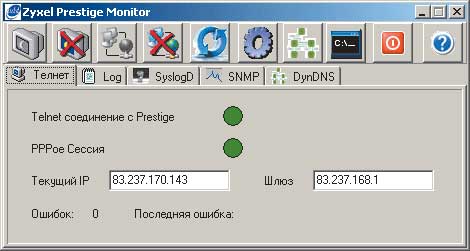
Варианты подключения домашнего компьютера по ADSL-технологииВ настоящий момент существует по крайней мере четыре различных варианта организации подключения к Интернету по ADSL-технологии: 1. Самое бюджетное решение может быть реализовано на основе внутреннего PCI-модема. Очевидным преимуществом в этом случае является низкая стоимость и отсутствие излишних проводов и блоков питания. Недостаток — невозможность организации домашней сети с использованием такого модема в качестве маршрутизатора. Общий доступ в Интернет можно организовать только средствами операционной системы в режиме моста. Примерный состав и стоимость рекомендуемого коммуникационного оборудования даны в табл. 1.
Таблица 1 2. Наиболее распространенное решение, которое почему-то предлагают большинство ADSL-провайдеров (хотя оно не является ни самым дешевым, ни самым удобным, ни достаточно скоростным): здесь используется внешний ADSL-модем, подключаемый непосредственно к компьютеру по USB-интерфейсу. Единственное преимущество данного варианта — его относительная универсальность (наличие USB-интерфейса сегодня обязательно и для настольных, и для портативных компьютеров). Недостатком, как и в предыдущем варианте, является невозможность организации домашней сети с использованием такого модема в качестве маршрутизатора.
Состав и примерная стоимость рекомендуемого коммуникационного оборудования при подключении по USB приведены в табл. 2.
Таблица 2
3. Решение, которое является самым надежным, удобным и скоростным и в котором используется внешний ADSL-модем, подключаемый по сети Ethernet либо непосредственно к компьютеру, либо через коммутатор или концентратор (Ethernet Hub/Switch). Преимуществом данного варианта является возможность построения небольшой домашней или офисной сети с общим доступом в Интернет одновременно с нескольких компьютеров. Обратите внимание на то, что ADSL-модем в последнем случае должен иметь возможность работы не только в режиме моста (Bridge), но и в качестве маршрутизатора (Router). Сразу отметим, что далеко не все ADSL-модемы даже с Ethernet-интерфейсом способны работать в качестве маршрутизаторов. Так, например, D-Link DSL-300T позиционируется производителем только как модем, тогда как D-Link DSL-500T (который стоит всего лишь на 5 долл. дороже) уже может работать и в качестве маршрутизатора. Единственный недостаток данного решения — необходимость оснащения компьютера сетевым адаптером (в случае его отсутствия), а также сетевым коммутатором или концентратором для организации доступа в Интернет одновременно с нескольких компьютеров.
Состав и примерная цена рекомендуемого коммуникационного оборудования при подключении по сети Ethernet даны в табл. 3.
Таблица 3
4. Комплексное решение на основе недорогого ADSL-маршрутизатора, которое наилучшим образом подходит для предоставления доступа в Интернет одновременно с нескольких компьютеров, ноутбуков, смартфонов и коммуникаторов. Отличается от предыдущего варианта тем, что уже имеет встроенный коммутатор или концентратор (Ethernet Hub/Switch), или точку доступа по беспроводной сети Wi-Fi (802.11g), или и то и другое в одном устройстве (в так называемом All-in-one). Единственный недостаток данного решения — его стоимость. Состав и примерная цена такого единого универсального центра коммуникаций приведены в табл. 4.
Таблица 4
Естественно, что описанным оборудованием рынок ADSL-модемов не исчерпывается, но все вышеуказанное работает на каналах московского провайдера ADSL-доступа компании «МТУ-Интел» (в том числе и по тарифным планам «Стрим»). При этом поддержка оборудования компании D-Link официально у компании МТУ-Интел не декларируется, но подтверждается на сайте производителя модемов http://www.dlink.ru. В принципе, в других регионах России у провайдеров ADSL-доступа могут быть и иные предпочтения, но это не значит, что данное оборудование там работать не будет, хотя в каждом конкретном случае это надо проверять.
|
||
Универсальные центры коммуникаций
 так,
мы рассмотрели все основные конфигурации модемов при подключении домашнего компьютера
по ADSL- технологии.
так,
мы рассмотрели все основные конфигурации модемов при подключении домашнего компьютера
по ADSL- технологии.
Однако отметим, что будущее все же за универсальными центрами коммуникаций, или за так называемыми устройствами «всё-в-одном» (All-in-one). В принципе, конечно, можно купить по отдельности модем, сетевой концентратор и точку доступа беспроводной сети Wi-Fi, но зачем городить огород, если все эти функции могут быть реализованы в одном современном устройстве?
Кстати, значения параметров настройки иногда бывает довольно трудно узнать у провайдера, так как продаваемые им ADSL-модемы, как правило, уже правильно настроены под его DSLAM-оборудование, а служба технической поддержки может отвечать только на тривиальные вопросы типа «где купить/как платить». Так, например, параметры провайдера «МТУ-Интел» как бы преднамеренно находятся в конце страницы «Условия подключения» (http://stream.ru/s-requirements) после «Перечня допустимых типов абонентского оборудования» в разделе «Базовые настройки оборудования для подключения к Интернету по технологии ADSL».
Более того, такие современные устройства, как интегрированный ADSL-модем/Ethernet-концентратор/Wi-Fi Prestige 662HW компании ZyXEL, предусматривают возможность автоматической конфигурации.
Для реализации данной возможности компания ZyXEL предлагает так называемую нуль-конфигурацию (Zero Configuration) — встроенное средство автоматического определения параметров подключения, в том числе и вышеупомянутых «магических чисел» — VCI/VPI. Такой модем, будучи впервые подключенным к линии, сам выполнит всю процедуру настройки (хотя, возможно, на это ему понадобится несколько минут, в течение которых он будет активно мигать лампочками, как новогодняя елка).
Кроме вышеописанных полезных возможностей, таких как NAT и брандмауэр, ZyXEL 662HW реализует и защищенный доступ по беспроводной сети — WPA (Wi-Fi Protected Access), имеет встроенную поддержку VPN-сетей (Virtual Private Network), а также собственный внутренний антивирусный сканер, осуществляющий динамическую контентную фильтрацию трафика с использованием внешней, регулярно обновляемой базы данных с Web-сайта http://www.myzyxel.com.
Из уникальных и весьма полезных возможностей данного устройства можно выделить наличие дополнительного порта для подключения внешнего модема, обеспечивающего резервный канал связи dial-backup (это может быть старый аналоговый дайлап-модем или, например, мобильный телефон с возможностью доступа в Интернет по GPRS или CDMA). Таким образом, ваша домашняя или офисная сеть будет застрахована от возможных проблем у ADSL-провайдера — в случае обрыва широкополосной связи можно будет воспользоваться альтернативными средствами доступа.
Полезной функцией ZyXEL 662HW является также PPPoE Pass Through, которая позволяет пропускать PPPoE-соединение через себя (настроенный как маршрутизатор, этот модем может работать и как мост, то есть можно создать еще и PPPoE-сессию средствами Windows XP и при желании ее прерывать).
В заключение отметим, что у таких модемов, как Prestige 662HW, заявлена возможность быстрого подключения, то есть он поднимает Интернет-сессию после обрыва — всего за несколько секунд. Для автономного ADSL-модема, который будет круглосуточно работать без обрыва связи, такая возможность очень важна, так как провайдеры могут часто обрывать соединение из-за неполадок на АТС или для тарификации сессии. Кроме того, у ZyXEL 662HW имеется встроенная поддержка сервиса динамических доменных имен (правда, она работает только с DynDNS), так что необязательно даже задавать имена DNS-серверов.
Таким образом, обычные ADSL-модемы (и c одним Ethernet-портом, и тем более c USB-интерфейсами) могут быть сегодня отвергнуты в пользу единого универсального центра коммуникаций, к которому предъявляются следующие современные требования:
- Обязателен ADSL-модем под обычную телефонную линию с поддержкой современных ADSL-технологий (в том числе G.dmt и G.lite с поддержкой протокола G.hs, который позволяет производить адаптивное изменение скорости). Лучше если будет реализована поддержка ADSL-стандартов вплоть до ADSL 2 (G.dmt.bis) или даже ADSL 2 +. Последний стандарт поддерживает входящие потоки данных до 24 Мбит/с, а исходящие — до 2 Мбит/с, что вдвое быстрее стандарта ADSL 2 и более чем втрое быстрее базового ADSL. Конечно, скорость задается оборудованием провайдера, и пока что все существующие провайдеры ADSL-доступа в России ограниваются предоставлением базового ADSL-доступа (или даже еще более медленного), но подумать о будущем не помешало бы, поскольку коммуникационные технологии развиваются очень быстро.
- Устройство должно быть оснащено встроенным маршрутизатором (Router) и концентратором (Network Switch) на несколько портов Ethernet (для организации небольшой домашней или офисной сети).
- Не помешает и так называемая точка доступа Wi-Fi беспроводной сети WLAN (по стандарту 802.11g — до 100 Мбит/с) для связи с ноутбуками, коммуникаторами и смартфонами.
- И наконец, нужна поддержка аппаратного брандмауэра (Firewall) и технологии NAT (Network Address Translation), которые будут осуществлять преобразование внутренних сетевых адресов во внешний мир и защитят пользователя от непрошенных вторжений извне.
Впрочем, это все мелочи: как известно, 90% пользователей задействует не более 10% возможностей того или иного устройства. И, возможно, многое из того, что предоставляют дорогие интегрированные модемы, вам будет поначалу непонятно и в реальной жизни не сразу понадобится. Однако если вы думаете подключаться к Интернету по ADSL-технологиям, то устройство All-in-one освободит вас от целого ряда проблем, которые неизбежно придется решать владельцам более простых узкоспециализированных устройств.